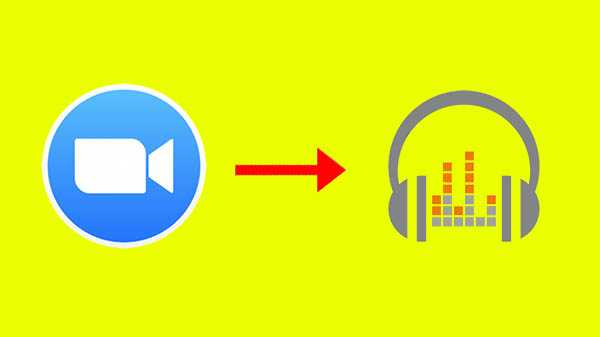Har du noen gang tatt opp video med iOS-enheten din bare for å fange lyden og ikke være bekymret for bildet? Eller kanskje du har en video av noe der lyden er like minneverdig og ønsker å lagre den lyden som en egen fil å lytte til.
Å hente lyden fra en video kan høres ut som en komplisert oppgave, men det er det virkelig ikke. Hvis dette er noe du lurte på hvordan du gjør, så har vi deg dekket. Denne opplæringen viser deg hvordan du kan trekke ut lyd fra video på iPhone, iPad og Mac.
Pakk ut lyd fra en video på Mac
Det kan ikke være lettere å trekke ut og lagre lyden fra en video som sin egen fil på en Mac med QuickTime Player.
1) Åpne videoen din i QuickTime Player.
2) Plukke ut Fil fra menylinjen.
3) Bla til Eksporter som og klikk på hurtigmenyen Kun lyd.
4) Gi filen din navn, velg dens beliggenhet og klikk Lagre.

Pakk ut lyd fra en video på iPhone eller iPad
Selv om du kan leke med iMovie for å fjerne lyd fra videoen din, kan dette være tøffere enn du tror. Den raskeste og enkleste måten å trekke ut den lyden er med en tredjeparts-app. Selvfølgelig er det mange alternativer i App Store. Men hvis dette ikke er noe du planlegger å gjøre ofte, vil du sannsynligvis ha en gratis app, og hvis du ikke har noe imot noen få annonser, er dette veien å gå.
Etter å ha prøvd en håndfull gratisapper, er en som skiller seg ut MP3 Converter -Audio Extractor. Det er tilgjengelig for både iPhone og iPad og er superenkelt å bruke. Åpne appen, la den få tilgang til bildene dine, og gjør deretter følgende.
1) Klikk på pluss tegn i sentrum på bunnen.
2) Velg hvor du vil importere videoen din fra for eksempel iCloud eller kamerarollen.

3) Velg videoen din og trykk på Legg til nederst til høyre.
4) Trykk på videoen på neste skjermbilde og velg deretter Konvertere.
5) Tap Standardmodus (mp3).

Hvis du foretrekker å bruke m4a-filformat, er dette gratis tilgjengelig, bare trykk Avanseringsmodus og velg det som outputformat. Du vil også legge merke til andre innstillinger du kan justere i dette området, for eksempel Output Range, Audio Sample og mer.
For å få tilgang til lydfilen din, trykk på Konverterte medier. Derfra kan du spille det eller velge Åpne i som lar deg gjøre ting som å sende det via AirDrop, lagre det i filene dine og dele det i en melding.

MP3 Converter -Audio Extractor inneholder popup-annonser, men de er ikke så distraherende som noen apper. Hvis du ønsker å oppgradere via kjøp i appen og fjerne disse annonsene, vil du også motta funksjoner som alle videoformater, alle lydformater og ingen tidsgrense.
Pakk den opp
Disse to måtene å trekke ut lyd fra videofilene dine kan komme til å være veldig nyttige. Babyen din ler, din forlovede foreslår, barnet ditt synger, til og med hunden din gir dumme lyder; dette er alle ting som du kan sette pris på bare lyden. Skal du bruke en av disse metodene for å lagre en lydfil fra en video?